问电脑连接路由器方法
共1个回答
电脑连接路由器是比较简单的操作,但对于新手来说,可能会有些困惑。下面,我们来详细了解一下电脑连接路由器的方法。
首先,我们需要明确一些基础概念:
1. 路由器:路由器是一种网络设备,它通过对数据包进行转发和路由选择,实现不同网络之间的通信。
2. IP地址:IP地址是用于在网络上识别具体设备的一种数字地址。
3. 网关:网关是连接两个或多个网络的网络设备,在局域网中通常是路由器或交换机。
在连接电脑和路由器之前,我们需要先确保以下一些条件:
1. 确认你的路由器已经连接到网络,并且正常工作。
2. 确认你的电脑已经连接好了网线或通过Wi-Fi接入了无线网络。
连接电脑和路由器有以下两种方法:
方法一:使用网线连接
1. 将网线插入路由器的LAN口(通常为黄色),另一头插入电脑的网口。
2. 在电脑上打开“控制面板”,选择“网络和共享中心”。
3. 在“更改适配器设置”中找到本地连接,右键选择“属性”。
4. 选择“Internet协议版本4(TCP/IPv4)”,点击“属性”。
5. 在弹出的窗口中选择“自动获取IP地址”,并在“默认网关”处填写路由器的IP地址。
6. 点击“确定”后,就完成了连接操作。
方法二:使用无线连接
1. 在电脑上找到Wi-Fi图标,点击“连接到网络”。
2. 在弹出的窗口中,找到你要连接的网络,输入密码后点击“连接”。
3. 连接成功后,在电脑上打开“控制面板”,选择“网络和共享中心”。
4. 在“更改适配器设置”中找到连接的无线连接,右键选择“属性”。
5. 选择“Internet协议版本4(TCP/IPv4)”,点击“属性”。
6. 在弹出的窗口中选择“自动获取IP地址”,并在“默认网关”处填写路由器的IP地址。
7. 点击“确定”后,就完成了无线连接操作。
总结:
电脑连接路由器的方法很简单,只需要按照上述步骤依次操作即可。如果在操作中遇到问题,可以参考路由器的说明书或百度搜索相关问题解决方法来解决。

相关资讯
查看更多 >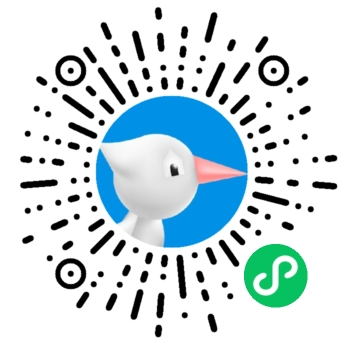

 扫码关注小程序,下单方便又实惠
扫码关注小程序,下单方便又实惠
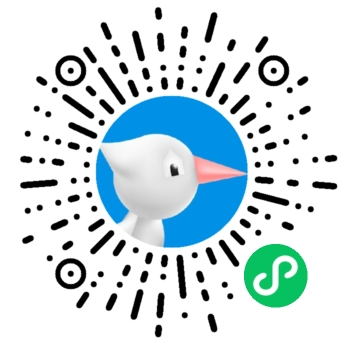
电话咨询请拨打
7*24小时为您服务
您还未登录,请登录后查看
取消
确定































